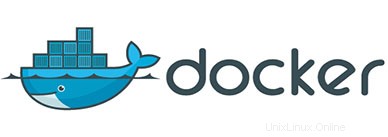
このチュートリアルでは、Debian 9StretchサーバーにDockerComposeをインストールする方法を紹介します。知らなかった方のために説明すると、Dockerはデプロイを自動化するオープンソースプロジェクトです。コンテナは、開発者がライブラリ、依存関係、アセットなどのすべてのプロジェクトリソースをパッケージ化できるようにします。DockerはGoプログラミング言語で記述され、Dotcloudによって開発されます。基本的にはコンテナエンジンです。名前名やコントロールグループなどのLinuxカーネル機能を使用して、オペレーティングシステム上にコンテナを作成し、コンテナへのアプリケーションのデプロイを自動化します。
この記事は、少なくともLinuxの基本的な知識があり、シェルの使用方法を知っていること、そして最も重要なこととして、サイトを独自のVPSでホストしていることを前提としています。インストールは非常に簡単で、ルートアカウントで実行されていますが、そうでない場合は、'sudoを追加する必要があります。 ルート権限を取得するコマンドに‘。 DockerComposeの最新バージョンをDebian9(Stretch)サーバーに段階的にインストールする方法を紹介します。
Debian9StretchにDockerComposeをインストールする
ステップ1.ソフトウェアをインストールする前に、次のapt-getを実行して、システムが最新であることを確認することが重要です。 ターミナルのコマンド:
apt-get update apt-get upgrade
ステップ2.DebianにDockerをインストールします。
Linuxシステムでは、まず、Get Dockerページの説明に従ってOSにDockerをインストールしてから、ここに戻ってLinuxシステムにComposeをインストールする手順を確認してください。
ステップ3.Debian9にDockerComposeをインストールします。
まず、DockerのGitHubリポジトリからDockerComposeをインストールします。
sudo curl -L "https://github.com/docker/compose/releases/download/1.23.1/docker-compose-$(uname -s)-$(uname -m)" -o /usr/local/bin/docker-compose
次に、権限を設定します:
sudo chmod +x /usr/local/bin/docker-compose
インストールを確認します:
docker-compose --version
ステップ4.DockerComposeでコンテナーを実行します。
このセクションでは、DockerComposeを使用してLinuxDebian9システムでWordPressを管理する方法を示します。
mkdir wordpress_app cd wordpress_app
テキストエディタ(nano)を開き、プロジェクトディレクトリ内にdocker-compose.ymlという名前のファイルを作成します。
nano docker-compose.yml
次のコンテンツを追加します:
version: '3.3'
services:
db:
image: mysql:5.7
restart: always
volumes:
- db_data:/var/lib/mysql
environment:
MYSQL_ROOT_PASSWORD: password
MYSQL_DATABASE: wordpress
wordpress:
image: wordpress
restart: always
volumes:
- ./wp_data:/var/www/html
ports:
- "8080:80"
environment:
WORDPRESS_DB_HOST: db:3306
WORDPRESS_DB_NAME: wordpress
WORDPRESS_DB_USER: root
WORDPRESS_DB_PASSWORD: password
depends_on:
- db
volumes:
db_data:
wp_data: プロジェクトディレクトリから、次のコマンドを実行してWordPressアプリケーションを起動します。
docker-compose up
次に、ブラウザにhttp://0.0.0.0:8080/と入力すると、WordPressのインストール画面が表示されます。
おめでとうございます!DockerComposeが正常にインストールされました。Debian9StretchサーバーにDockerComposeをインストールするためにこのチュートリアルを使用していただきありがとうございます。追加のヘルプや役立つ情報については、Dockerの公式Webサイトを確認することをお勧めします。